
Přinášíme vám uživatelský test všestranného skeneru firmy Epson. Je to druhý skener v testu během krátké doby a je jen na vás, kterému v případě zájmu dáte přednost. Po skeneru Epson V700 Photo by se mohli ohlédnout především ti, kteří potřebují skenovat běžné papírové předlohy, negativy, pozitivy... A tak si kancelářskou práci zpestřit digitalizací svých analogových dat.
Kapitola 1. – Základní specifikace a popis
 |
 |
| Přístroj | Flatbed Scanner |
| Fotoelektrická přeměna | CCD with Microlens |
| Metoda skenování | Fixed documents and moving carriage |
| Max. rozsah skenování | 216×297 mm |
| Optické rozlišení | 6400×9600 dpi |
| Dosažitelné max. konečné rozlišení | 9600 dpi |
| Hloubka barvy | 48 Bit in/48 Bit out |
| Optická transmisní hustota | 4 D |
| Rychlost | Monochromatické: 3.1 ms/řádka Barevné: 3.1 ms/řádka |
| Rozhraní | USB 1.1 USB 2.0 Hi-Speed IEEE-1394 (FireWire) |
| Rozměry | Standard: 503×308×152 mm (š x h x v) |
| Hmotnost | 6.6 kg |
| Napájení proudem | 220–240V |
Testovaný produkt je vlajkovou lodí v produktové řadě EPSON – nabízí nejvyšší optické rozlišení 6400×9600dpi pracující v systému „ Dual Lens“, což jsou dva snímací objektivy. Dále nabízí hardwarovou korekci poškrábaných nebo zaprášených předloh – Digital ICE a vysokorychlostní přenos dat přes rozhraní USB 2.0 High Speed, IEEE 1394a.
Design přístroje je výrazně jinak koncipován než u nižších modelů. Je výrazně hranatý s propracovaným povrchem horních i bočních plastů a předním hliníkovým panelem, na kterém je umístěno elegantní kulaté tlačítko, po jehož stisku se spustí obslužný software skeneru. Pod předním panelem je ještě vlevo umístěné obdélníkové zeleně podsvícené tlačítko pro zapínání skeneru. Víko skeneru je tvořeno samostatnou částí, která tvoří jakousi nadstavbu na přístroji a díky kvalitnímu zpracování při jeho pohybu nevzniká žádné vrzání ani jiné rušivé zvuky.
K vlastnímu skeneru je dodáván software přímo od výrobce – Epson Scan verze 2.80ce v české lokalizaci. Tento program ovládá všechny funkce skeneru a jeho ovládání je možno nastavit v následujících režimech:
| Plně automatický režim | Slouží ke skenování obrazů s použitím automaticky nastavených parametrů skenování. |
| Domácí režim | Umožňuje provést základní nastavení skenovaných obrazů. |
| Profesionální režim | Umožňuje provést před skenováním úpravu řady nastavení obrazu. |
 |
 |
Další softwarový balíček s názvem Epson Creativity Suite tvoří několik samostatných softwarů pro usnadnění různých činností při skenování:
Send File Via E-mail – jednoduchá utilitka pro odeslání/zmenšení snímku systémovým e-mail klientem
Epson Copy Utility – pro rychlé naskenování a následné vytisknutí předlohy
Epson File Manager – utilitka pro správu a následné zpracování nasnímaných předloh v externím programu
Scan Asistant – zvolením druhu požadovaného snímání nás přenese přímo do vhodného softwaru
Epson Image Clip Palette – slouží pro rychlou změnu rozlišení snímku podle účelu použití
Ostatní dodávaný software tvoří:
Silver Fast SE6 (Special Edition) určený především ke skenování fotografií z neprůhledných a průhledných předloh. Adobe Photoshop Elements 3.0 ve verzích pro Windows a Macintosh pro úpravu nasnímaných fotografií. V700 Photo má standardně v ovladači ABBYY Fine Reader 6 Sprint Plus OCR (software pro rozpoznání písma z naskenovaných dokumentů).
Kapitola 2. Funkce skeneru
Testovaný skener je díky své prosvětlovací jednotce plného formátu A4 předurčen pro snímání transparentních předloh – negativů a diapozitivů různých formátů. Obsahuje držáky filmu pro umístění až 24 políček 35mm filmu, dále disponuje držákem pro skenování až 12 diapozitivů v rámečcích, držákem na 120 svitkový film se dvěma otvory pro ukládání políček různých velikostí až 6×22 cm a ještě obsahuje držák na dvě předlohy velikosti zhruba 9×13cm.
HW funkcí, kterou nabízí přímo skener je Digital ICE: technologie automaticky odstraňující škrábance a nánosy prachu ze starých a poškozených fotografií a filmů. Technologie Epson Easy Photo Fix rovněž umožňuje snadné obnovení vybledlých barevných fotografií. Rychlý režim Multi-Photo šetří čas vytvářením samostatných souborů pro větší počet fotografií naskenovaných jediným průchodem. Multi-Photo automaticky identifikuje, vyřízne a vyrovná jednotlivé obrázky.
Kapitola 3. Ovládání softwaru SilverFast SE a skenování filmu
Ke skeneru je standardně dodáván originální software Epson Scan, který
nabízí komplexní obsluhu všech jeho funkcí a práci ve třech režimech
Plně automatický – pro snadný přístup k přednastaveným funkcím
Domácí – pro skenování běžných typů dokumentů doma a
v kanceláři
Plně profesionální – pro práci především se skenováním fotografií a
transparentních předloh.
Dále je dodáván software pro ovládání funkcí skeneru od jiného výrobce – LaserSoft Imaging – SilverFast SE, který je také poměrně sofistikovaným nástrojem pro využití všech jeho schopností. Při spuštění softwaru po jeho bezproblémové instalaci se objeví dialogové okno SF Launcher, kde si zvolíme správný Plug-in pro práci se skenerem a otevře se nám několik ovládacích panelů softwaru. Jsou to:
- Hlavní panel, ze kterého nastavujeme druh předlohy, barevnou hloubku (případně stupně šedi), určíme typ zaostření, velikost výřezu a jeho výsledné rozlišení.
- Densitometer, na kterém vidíme při posunu kurzoru po nasnímaném náhledu, jaké jasové hodnoty jednotlivých kanálů budou na výsledném snímku a můžeme je pak nastavit pomocí úpravy histogramu nebo křivek.
- Scanpilot je panýlek pro ovládání nastavení parametrů skenovaného výřezu a můžeme na něm nastavit postupně od náhledového skenu, přes zvolení výřezu, automatické nastavení jasu, kontrastu a barevnosti až po velikost výsledného skenu
Co mě asi nejvíce zklamalo u softwaru Silver Fast SE, byla absence automatického rozpoznání jednotlivých políček filmu softwarem. To považuji za zásadní nedostatek hlavně pro práci s kinofilmovým pásem, kdy se do rámečku skeneru vejde až 24 políček filmu, ale jednotlivé snímky zde musíme zarámovat ručně a skenovat každý zvlášť, což výrazně prodlouží dobu skenování. To ovšem již neplatí u typu V750 Pro, který ma vyšší verzi Silver Fastu – verzi Ai6, kde automatické rozpoznávání nalezneme.
Kapitola 4. Rychlost a kvalita výsledných skenů
Rychlost skenů jednotlivých formátů filmů nám ukazují následující tabulky:
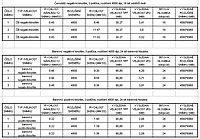 |
 |
Dá se říci, že skenování středo a velkoformátových velikostí filmů i ve vysokém rozlišení 4800dpi, které jsem zvolil jako více než dostatečné, probíhá svižně a skener si poradí i díky komunikaci přes rychlý port USB2 s obrovským objemem dat velice rychle.
Při skenování záleží také podstatnou měrou na rychlosti systému, který si musí poradit s ukládáním/komprimováním nasnímaných dat v objemu až 600Mb při skenování např. velkoformátového negativu při rozlišení 4800dpi. Tato rychlost se může pravděpodobně zvýšit použitím rychlejšího rozhraní IEEE 1394a, ale protože výrobce kabel ke skeneru ve standardním příslušenství nedodává, toto připojení jsem netestoval.
Při skenování kinofilmu a diapozitivů umí software Epson Scan rozpoznat automaticky jednotlivé snímky, ořezat je a uložit jako samostatné soubory, což výrazně zrychluje jejich zpracování.
Testované snímky jsem ukládal kvůli obrovským velikostem do komprimovaného formátu JPG. Kvalita diapozitivů je subjektivně vynikající, skener si dobře poradí i s barevnými přechody a jemnými tonálními nuancemi patrnými na fotografiích skla. Ostrost snímků je i přes automatické nastavení přijatelná, i když ne úplně vynikající, což může být způsobeno také tím, že pro testovaný formát 9×12 je plastový rámeček příliš velký a negativ tedy ležel přímo na podkladovém skle skeneru. Zde je nutno opět zmínit, že je škoda, že se výrobce nesnažil dodat variabilnější rámečky, které by umožnily lépe zafixovat různé velkoformáty. Skener nemá ani variabilní rámeček pro střední formát, jak je tomu u konkurenčního Canonu, kde je možnost nastavení šířky filmu od 6×4,5 až po 6×7.
První série negativních kinofilmů (snímky č. 1–6) je vybrána s ohledem na velké kontrasty daných snímků fotografovaných převážně v protisvětle a tudíž schopností skeneru zachytit velký dynamický rozsah jasů.
 |
 |
 |
 |
 |
 |
Další série snímků (snímky č. 7 – 11) barevných kinofilmových diapozitivů je sérií pro určení schopnosti skeneru zpracovat správně barevnost pozitivních předloh.
 |
 |
 |
 |
Černobílé středoformátové snímky skleněných misek (č. 12, 13) mají ukázat jak si skenery poradí se správnou tonalitou a ve výřezech je patrné jak jsou snímky ostré.
 |
 |
Snímky č. 14 – 16, čb negativy byly použity ze dvou důvodů. Pro určení rychlosti skenování čb kinofilmových snímků a pro možnost posouzení jejich kontrastů.
 |
 |
Snímek č. 17 je sken barevného středoformátového diapozitivu, opět pro určení rychlosti skenování a kvality barevného tonálního podání.
Poslední dva snímky (obr. č 18 –21) jsou ukázkou rozlišovací schopnosti skenerů, určení schopností zpracovávat velkoformátové skleněné negativy ve velkém rozlišení a na jejich výřezech je možné posoudit ostrost.
 |
 |
 |
 |
Závěr
Skener od Epsonu je výborným poloprofesionálním nástrojem, který odvede práci v kanceláři, při skenování textových předloh, ukládání tabulek a grafů a jejich exportu do formátu pdf. Při kopírování dokumentů nebo jejich přímém odeslání E-mailem. Hlavně je určen pro pokročilé fotoamatéry a poloprofesionály, kteří stále ještě věří v klasický film jakéhokoliv formátu a jdou cestou digitálního skenu z klasické „analogové“ fotografie. Výsledky skenů jsou subjektivně vynikající. Ostrost snímků, věrnost barev diapozitivů i široká tonální škála snímků jsou na velmi vysoké úrovni, díky čemuž si troufám říci, že by s nimi byl spokojen i profesionál, např. v oboru architektury nebo fotografie skla. Rychlost skenování diapozitivů je sice trochu nižší než u konkurenčního produktu, vše je ale vyváženo o něco lepším barevným podáním a množstvím detailů na snímcích.
Mechanické zpracování všech částí skeneru je také na velmi dobré úrovni. Skener je velmi robustní, při jeho používání jsem nezaznamenal žádné mechanické nedostatky. Kvalita provedení všech rámečků pro transparentní předlohy a jejich fixace do skeneru je podle mého názoru také na velmi vysoké úrovni vzhledem ke své třídě.
Tento skener mohu bez obav doporučit těm, kdož požadují maximální kvalitu v poloprofi třídě a zároveň snadnost obsluhy kvalitního filmového skeneru v kombinaci se všemi funkcemi moderního kancelářského přístroje. Výsledky retuší systémem Digital ICE a systému Dual Lens jsou na velice slušné úrovni, odstranění prachu i škrábanců z fotografií pracovalo velmi efektivně.
Děkuji firmě Epson za zapůjčení skeneru k redakčnímu testu.



